
Предмет: Инженерная графика
Лабораторная работа №8
Тема: Выполнение надписей
Время выполнения: 2 часа
Цель работы:
Изучить возможные способы выполнения надписей
Изучить возможные способы создания текстовых стилей
Перечень оборудования: Компьютер, Windows, AutoCad.
Порядок выполнения работы:
Изучить теоретические сведения;
Выполнить практическое задание;
Ответить на контрольные вопросы.
Теоретические сведения:
Текстовые стили
С каждой текстовой надписью в AutoCAD связан некоторый текстовый стиль. При нанесении надписей используется текущий стиль, в котором заданы шрифт, высота, угол поворота, ориентация и другие параметры. В одном рисунке можно создавать и использовать несколько текстовых стилей, причем их быстрое копирование из одного рисунка в другой обеспечивается благодаря Центру управления.
Текстовые стили представляют собой неграфические объекты, которые также хранятся в файле рисунка. Все текстовые стили, кроме Standard , пользователь создает по своему желанию.
Команды формирования текстовых надписей, создания новых и редактирования имеющихся стилей находятся на панели инструментов Текстовая.
![]()
Создание и модификация текстового стиля производятся в диалоговом окне Текстовый стиль, вызываемом из падающего меню Формат – Текстовый стиль... или щелчком на пиктограмме Текстовый стиль... на панели инструментов Стиль.
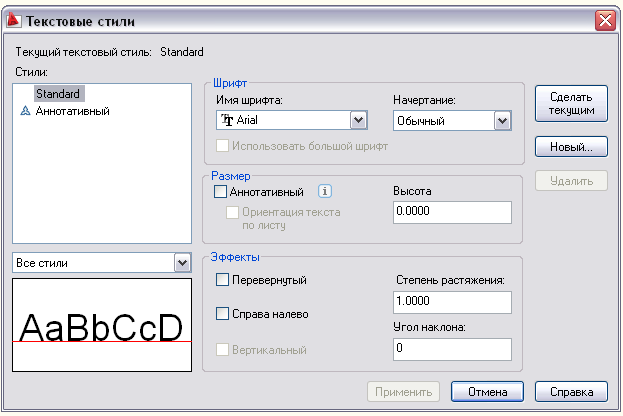
Для создания нового стиля необходимо щелкнуть на кнопке Новый... — при этом будет загружено диалоговое окно Новый текстовый стиль. Здесь вводится имя создаваемого стиля. Ему присваиваются значения параметров, первоначально заданные текущему текстовому стилю в окне Текстовый стиль и, как правило, нуждающиеся в изменении.
В области Шрифт из раскрывающегося списка Имя шрифта: следует выбрать подходящий шрифт, определяющий форму текстовых символов (например, Gost type A ). В списке присутствуют как откомпилированные шрифты AutoCAD, так и системные шрифты. Для изменения имени существующего текстового стиля необходимо установить курсор на имя стиля в окне Стили: и щелкнуть левой кнопкой мыши.
В области Эффекты доступны следующие параметры:
Перевернутый — обеспечивает поворот текста на 180° сверху вниз симметрично горизонтальной оси;
Справа налево — обеспечивает поворот текста на 180° справа налево симметрично вертикальной оси;
Вертикальный — обеспечивает вертикальное расположение текста, то есть символы выстраиваются один над другим;
в поле степень растяжения: устанавливается степень сжатия/растяжения текста, то есть масштабный коэффициент;
в поле Угол наклона: устанавливается угол наклона символов по отношению к нормали, причем положительным считается угол наклона вправо — по часовой стрелке, а отрицательным — влево, против часовой стрелки. Максимально возможное значение данного параметра — 85°.
Сделанные изменения наглядно представлены в области предварительного просмотра слева, внизу диалогового окна.
Высота текста задается в поле Размер-Высота и определяет размер знаков используемого шрифта. Если в процессе описания стиля задана фиксированная высота текста, при создании однострочных надписей запрос Высота: не выводится. Если планируется наносить надписи разной высоты с использованием одного и того же текстового стиля, при его создании следует указать высоту 0.
В диалоговом окне Текстовый стиль имеется возможность изменять параметры существующих текстовых стилей. Изменение типа шрифта или ориентации текста в каком-либо стиле вызывает обновление всех текстовых объектов, использующих его. Изменение высоты символов, коэффициента сжатия или угла наклона не влияет на имеющиеся текстовые объекты и применяется только при создании новых надписей.
